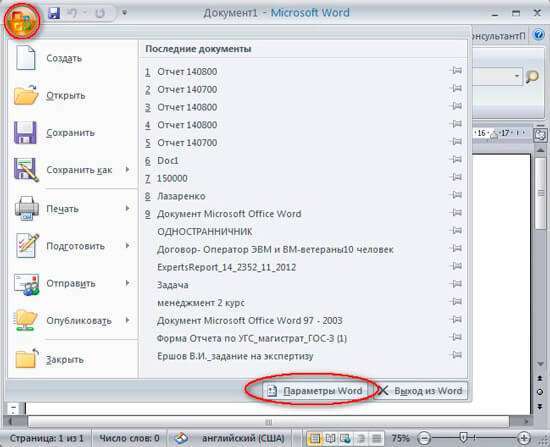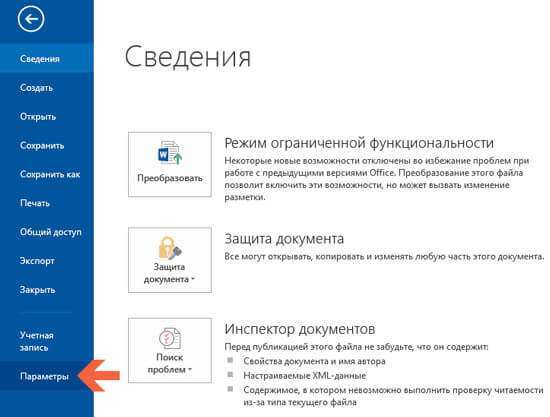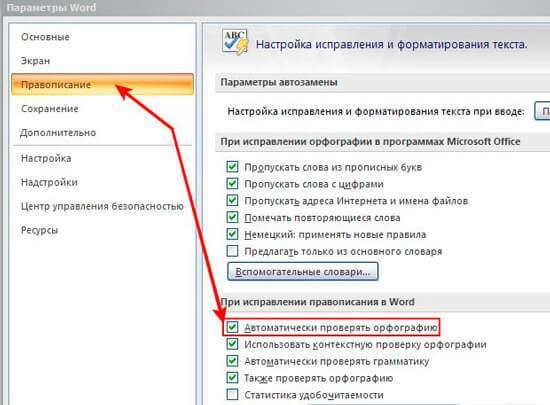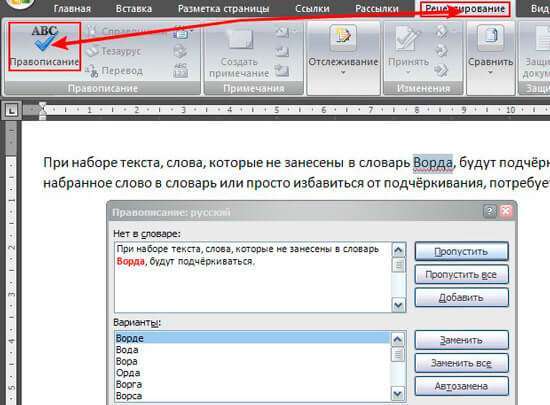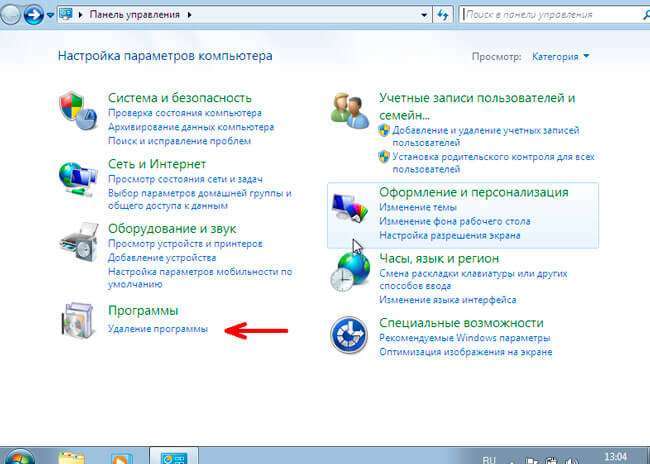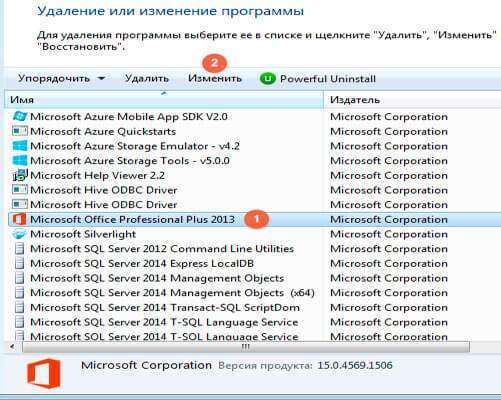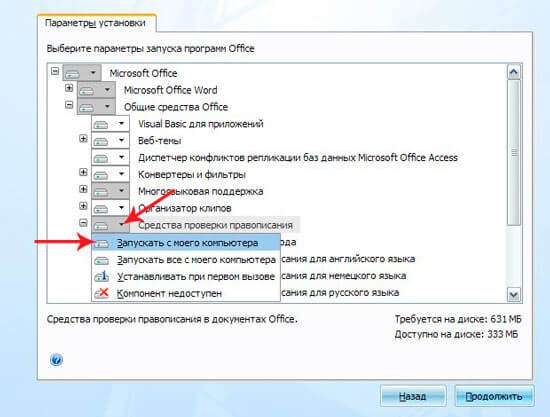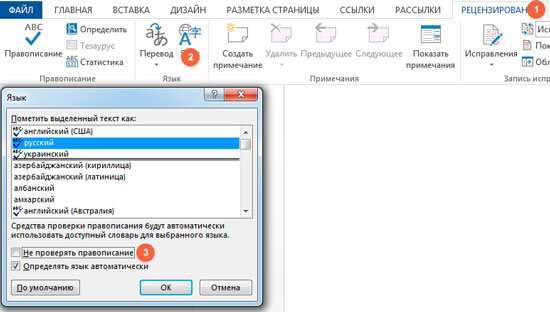Доброго дня. Багатьом користувачам доводиться часто набирати текст для складання документів, написання контенту для сайтів, оформлення листів і т. д. Дуже важливо писати правильно, щоб не показати себе дурним і неосвіченим людиною. Я рекомендую програму Word з офісного пакету Microsoft Office. У даній статті хочу розповісти, як перевірити текст на помилки онлайн і в Word 2010 або інших версіях цього текстового редактора.
ЗМІСТ СТАТТІ:
- Трохи історії
- Варіанти перевірки
- Як перевірити текст на помилки онлайн
- Автоматична
- Перевірка за замовчуванням
- Установка пакета
- Налаштування мови
- Відео
Трохи історії
Ще в 2010 році я створив розважальний ресурс про кіно, де публікував рецензії на фільми, огляди прем’єр, біографії акторів. Через чотири року на сайті було розміщено більше трьох тисяч статей. Одного разу я вирішив подивитися свої перші записи, і був приголомшений. Виявив масу помилок граматичних і пунктуаційних, пропозиції складалися з безлічі обертів, читати їх було непросто. На той час я не перевіряв їх на правопис, а даремно. Перші дні я не міг заспокоїтися і редагував старі тексти, щоб довести їх до пуття.
Висновок напрошувався сам: слід попередньо набирати огляди у Ворді, щоб автоматично виправляти помилки.
У цій програмі вбудований дуже корисний функціонал, який виділяє (наголошує) некоректне введення червоною або зеленою хвилястою лінією. Але не завжди перевірка спрацьовує автоматично. Можливо, її попередньо потрібно включити в настройках програми. Як це зробити – Ви зараз дізнаєтесь!
Варіанти перевірки
Існує кілька способів «сканування» документів на наявність помилок. Перейдемо до їх розгляду.
Як перевірити текст на помилки онлайн
Сервісів існує чимало, але найпоширенішими є Спеллер від Яндекса і Text.ru. Досить перейти за вказаним посиланням і вставити в поле вводу потрібний текстовий фрагмент.
Автоматична
Спрацьовує по ходу набору тексту, щоб можна було відразу внести зміни. Наприклад, Ви пропустили букву у слові, або не поставили пробіл після розділового знака. Word відразу ж попередить про необхідність виправлення.
Але якщо Ви вводите явно некоректні слова, а система ніяк на це не реагує, значить, автоматична перевірка не включена. Як її активувати?
- Заходимо в головне меню програми, клікнувши по кнопці в лівому верхньому кутку.
- Тепер слід натиснути на «Параметри Word» (цей елемент може перебувати в різних місцях, залежно від версії програми). У мене це виглядає так:
- Для Ворд 2013 з оновленим інтерфейсом меню має наступний вигляд:
- Подальші опції однакові для різних випусків офісного редактора. Зліва вибираємо пункт «Правопис». А праворуч знаходимо рядок «Автоматично перевіряти…» і ставимо біля неї галочку.
У самому низу можна задати набір правил для перевірки. За промовчанням вибрано значення «для ділової переписки», але можна вказати більш чіткий алгоритм, якщо хочете усунути максимум помилок і прибрати розмовні фрази.
Радимо подивитись:
- Як налаштувати живі плитки в Windows 10
- Операційна система: призначення, різновиди
- Видаляємо розрив сторінки в Excel
- Як швидко налаштувати відеокарту з Windows 10
Перевірка за замовчуванням
Якщо під час набору тексту починають підкреслено правильні слова, швидше за все вони відсутні в словнику програми. Треба їх туди додати. Як це зробити правильно?
- Виділяємо необхідне слово / фразу / фрагмент документа;
- Переходимо в розділ «Рецензування», потім – «Правопис» (для Ворд 2007 і вище). Для більш ранніх версій слід зайти в меню «Сервіс». Або простіше натиснути на клавіатурі «F7». Відкриється наступне вікно:
Тут можна або пропустити помилку, виправити її (можуть бути запропоновані варіанти заміни), або додати його до словника (якщо вважаєте, що слово є правильним і не містить помилок).
З цим розібралися.
Але що робити, якщо Ви намагаєтеся виконати вищевказані дії, але перед Вами з’являється повідомлення «Засоби перевірки не встановлено»? Або ж просто відображається віконце, що «Перевірка закінчена», але червоне / зелене підкреслення не прибирається? В такому випадку, необхідно перейти до наступних кроків.
Установка пакета
Мова йде про пакет перевірки правопису, який з якихось причин не увійшов до складу програми. Можливо, Ви забили вказати його під час інсталяції. Рішення наступне:
- Переходимо в «Панель управління» і відкриваємо розділ «Програми та компоненти»:
- У вікні з’являться всі встановлені програми. Слід знайти Word, виділити його і клацнути на кнопці «Змінити»:
- Після короткої паузи повинно з’явитися вікно з пропозицією додати нові компоненти / видалити існуючі. Тиснемо “Далі” (Next).
- Тепер слід розкрити гілку «Загальні засоби». У ній повинні бути «Засоби перевірки правопису». Клікаємо по елементу і вибираємо опцію «Запускати всі з мого ПК»:
От і все! Залишилося дочекатися установки вибраного компонента. Після цього рекомендую перезапустити комп’ютер.
Налаштування мови
Буває, що для однієї мови перевірка проводиться коректно, а для іншого – взагалі не працює. Наприклад, якщо потрібно перевірити текст англійською на помилки. У такому випадку слід перейти на вкладку «Рецензування» (вона є і в Ворді 2016 року), натиснути на зображення глобуса. Це меню вибору мови, де слід зняти позначку навпроти опції «Не перевіряти правопис»:
Відео
Якщо не хочете читати багато букв, то можете відкинутися на спинку крісла (або стільці) і подивитись навчальне відео, як увімкнути перевірку правопису у Word:
Як бачите, все дуже просто. Буквально кілька кліків – і проблема вирішена. Тепер ви знаєте, як перевірити англійський текст на помилки онлайн (або на будь-якому іншому мовою). Навіть якщо Ваша ситуація суто індивідуальне і не може бути вирішена за допомогою моєї інструкції, рекомендую ставити питання в коментарях. Я обов’язково відповім.
З повагою, Віктор